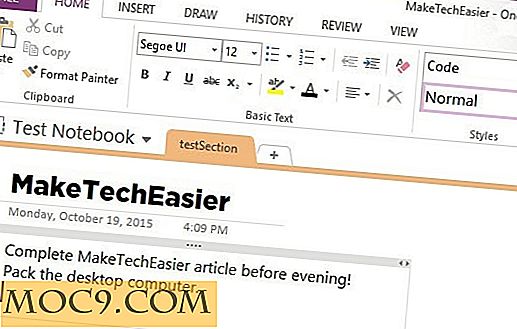Verwendung von Diff zum Vergleichen von Dateien unter Linux
Diff ist ein Befehlszeilen-Tool für Unix-Systeme, mit dem Sie zwei Dateien oder Verzeichnisse vergleichen und die Unterschiede zwischen ihnen sehen können. Es ist ideal zum Vergleichen alter und neuer Versionen von Dateien, um zu sehen, was sich geändert hat. In diesem Artikel zeigen wir Ihnen, wie Sie mit diff leicht Dateien in Linux vergleichen können.
Vergleichen von Dateien mit diff
1. Öffnen Sie ein Terminalfenster.
2. Geben Sie diff und die Pfade zu zwei Dateien ein, die Sie vergleichen möchten. In diesem Fall vergleiche ich zwei kleine Python-Programme auf meinem Desktop, daher verwende ich den folgenden Befehl:
diff ~ / Desktop / python-guessing-game-1.py ~ / Desktop / python-guessing-game-2.py

3. Drücken Sie die Eingabetaste, um den Befehl zu senden. Das resultierende Display zeigt Ihnen alle verschiedenen Zeilen zwischen den Dateien. Verglichene Zeilennummern werden als "1c1" angezeigt, was bedeutet, dass die erste Zeile mit der ersten Zeile verglichen wurde und die folgenden Unterschiede gefunden wurden.

4. Um die Dateien und ihre Unterschiede nebeneinander anzuzeigen, verwenden Sie die -y nach dem diff . Beispielsweise:
diff -y ~ / Desktop / python-guessing-game-1.py ~ / Desktop / python-guessing-game-2.py

Jede Linie mit einem Rohrsymbol ( | ) ist eine Linie mit einem Unterschied. Stellen Sie sicher, dass Sie zuerst Ihr Terminalfenster erweitern oder dass es Ihnen schwer fällt, das Display zu sehen.

Vergleichen von Dateien mit Meld
Auf die Funktionalität von diff kann auch über Meld zugegriffen werden, eine GUI für diff . Wenn man bedenkt, dass die Benutzerschnittstelle von diff schwierig zu handhaben ist, ist Meld ein nützliches Werkzeug.
1. Installieren Sie Meld über die Befehlszeile, indem Sie das Terminal öffnen und Folgendes eingeben:
sudo apt-get -y install meld
oder
sudo yum install meld
für Yum-basierte Distribution.
Dies initialisiert den apt-Paketmanager und beginnt mit der Installation von Meld. Beachten Sie, dass das Flag -y bei allen Eingabeaufforderungen automatisch "Ja" sagt. Bitte entfernen Sie es, wenn Sie diese Aufforderungen lieber manuell bestätigen möchten.

2. Geben Sie Ihr Administratorpasswort ein, wenn Sie dazu aufgefordert werden. Wenn Sie die Eingabeaufforderung erneut sehen, ist die Installation abgeschlossen und Meld kann geöffnet werden.

3. Wenn Sie Meld öffnen, sehen Sie drei Optionen: Dateivergleich, Verzeichnisvergleich und Versionssteuerungsansicht. Klicken Sie auf "Dateivergleich".

4. Es werden zwei Dropdown-Menüs angezeigt, die beide "(Keine)" anzeigen. Klicken Sie auf eine Datei, um eine Datei für den Vergleich auszuwählen.

5. Klicken Sie auf das andere Dropdown-Menü, um eine zweite Datei zum Vergleich auszuwählen.

6. Klicken Sie auf die Schaltfläche "Vergleichen".

7. Das nächste Fenster fasst die Unterschiede zwischen zwei Dateien zusammen. Rote Zeichen sind Unterschiede, und der blaue Hintergrund zeigt an, dass in dieser Zeile ein Unterschied besteht. Ein grüner Hintergrund zeigt an, dass eine Zeile in einer Datei existiert, aber nicht in der anderen.

8. Um zwischen Unterschieden zu navigieren, klicken Sie in der Menüleiste auf die Schaltflächen Nach oben und Nach unten. Sie können auch mit der Maus direkt in das Dokument klicken.

Manipulieren von Dateien in Meld
Zusätzlich zu Vergleichen ermöglicht Ihnen Meld das Ändern von verglichenen Dateien. Meld wird weiterhin das Dokument für Änderungen analysieren, wie Sie beide Version ändern, und Sie können jederzeit "Strg + Z" drücken, um Änderungen rückgängig zu machen.
1. Um Änderungen von einer Datei in eine andere zu kopieren, klicken Sie auf die kleinen schwarzen Pfeile zwischen den Änderungen. Wenn Sie beispielsweise auf den Pfeil auf der linken Seite klicken, wird die linke Dokumentseite verwendet, um das rechte Dokument zu überschreiben.

2. Zeilen können auch in Dokumente eingefügt werden, ohne sie zu überschreiben. Wenn Sie die Strg-Taste gedrückt halten, werden die Pfeile aus dem letzten Schritt in diagonale Paare umgewandelt. Klicken Sie auf den nach oben zeigenden Pfeil, um eine Linie über einer eindeutigen Linie einzufügen, oder auf den nach unten weisenden Pfeil, um darunter eine Linie einzufügen.

3. Schließlich können Sie direkt in Ihr Dokument eingeben. Setzen Sie den Cursor wie gewohnt ein und beginnen Sie mit der Eingabe.
4. Wenn Sie mit den Änderungen fertig sind, klicken Sie auf die Schaltfläche Speichern, um Ihre Dateien zu speichern.

Fazit
Sie können diff oder Meld verwenden, um Dateien unter Linux zu vergleichen. Meld ist eine umfassendere Anwendung, aber nichts schlägt die Befehlszeile für die Geschwindigkeit.